عادات بد می تواند آسیب های زیادی را به همراه داشته باشد. و گاهی اوقات ما حتی از آنها آگاه نیستیم. ما چند عادت خوب ویندوز را به شما نشان خواهیم داد که باعث صرفه جویی در زمان و استرس شما می شود.
آیا عادت دارید فایل های خود را در چندین مکان ذخیره نکنید یا موارد قدیمی را حذف نکنید؟ در مورد آن یادآورهای به روز رسانی چطور، آیا عادت دارید که آنها را نادیده بگیرید؟
عادتهای خوب میتوانند مانند عقل سلیم به نظر برسند، اما وقتی نوبت به انجام آنها میرسد، ما این کار را نمیکنیم. بیشتر اوقات به این دلیل نیست که ما اهمیتی نمی دهیم، بلکه فکر می کنیم این کار خیلی زیاد است یا شاید اهمیت کار را درک نمی کنیم.
ما نگاهی خواهیم داشت به اینکه کدام عادت ها باید بخشی از روال شما شوند، بنابراین بهترین تجربه ممکن در ویندوز را خواهید داشت.
1. سیستم خود را به روز نگه دارید
همه ما می دانیم که چقدر آزاردهنده است که ویندوز دائماً شما را در مورد به روز رسانی سیستم خود یا راه اندازی مجدد رایانه برای نصب به روز رسانی در حین کار به شما اطلاع دهد. به همین دلیل است که بسیاری از افراد تصمیم میگیرند بهروزرسانیهای ویندوز را تا زمانی که ممکن است متوقف کنند.
حقیقت این است که باید برای برنامهریزی بهروزرسانیها زمان بگذارید. بیشتر بهروزرسانیهای منتشر شده شامل بهروزرسانیهای امنیتی هستند و استفاده از نسخه قدیمیتر ممکن است رایانه شما را در برابر حملات بدافزار آسیبپذیر کند.
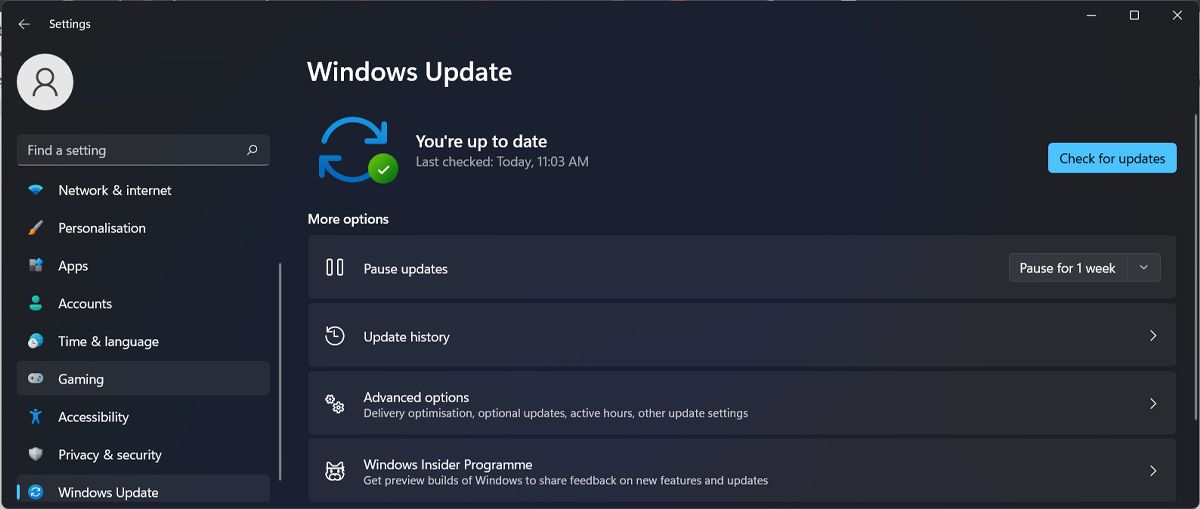
برای اینکه رایانه شما به خوبی کار کند، چیزی بیش از به روز رسانی نسخه ویندوز وجود دارد. باید یاد بگیرید که چگونه ویندوز، برنامه های نصب شده و درایورها را به روز کنید.
2. پشتیبان گیری خودکار را تنظیم کنید
به روز نگه داشتن نرم افزار یک گام عالی برای محافظت از داده های شما است، اما باعث نمی شود رایانه شما در برابر حمله ویروس، خرابی فایل های سیستم یا خرابی هارد درایو 100٪ محافظت شود.
وقتی به فایلها یا پوشههایی فکر میکنید که نمیخواهید از دست بدهید، ممکن است به اسناد، تصاویر یا ویدیوهای شخصی فکر کنید. اما داده های بیشتری در رایانه شما وجود دارد که در صورت از دست دادن داده ها می خواهید آنها را بازیابی کنید.
برای ایمن نگه داشتن تمام داده های مرتبط خود، باید یک نسخه پشتیبان کامل در رایانه ویندوز خود تنظیم کنید. به این ترتیب، در صورتی که مشکلی پیش بیاید و داده های ذخیره شده در رایانه خود را از دست بدهید، می توانید آن را بازیابی کنید.
3. آنچه را که دانلود می کنید تماشا کنید
این یک نکته فقط برای ویندوز نیست. این مهم نیست که از چه سیستم عاملی استفاده می کنید. نرم افزار پولی به این معنی نیست که لزوما نرم افزار خوبی در اینترنت امروزی است. و فقط به این دلیل که کسی یک برنامه رایگان را توصیه می کند، به این معنی نیست که از bloatware پاک است.
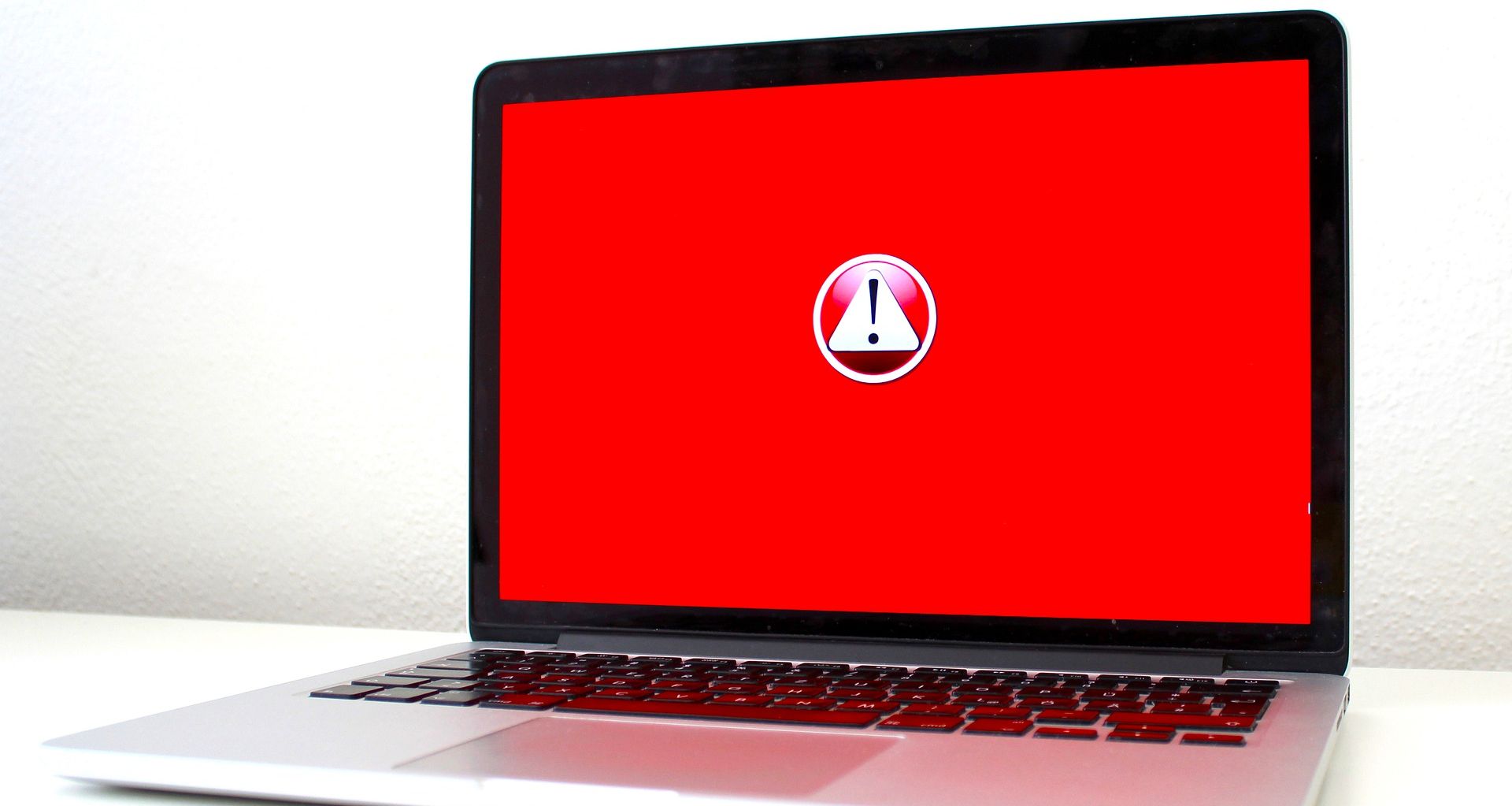
دریافت نرم افزار از یک منبع قابل اعتماد بسیار مهم است، بنابراین مطمئن شوید که همیشه در سایت رسمی نرم افزار هستید، و با کلیک کردن روی پیوندی از یک فرستنده ناشناس به آنجا نرسیده اید. اگر وب سایت دارای تبلیغات جعلی است که به عنوان لینک های دانلود جعلی پنهان شده اند، بهتر است آن وب سایت را ترک کنید.
4. هنگام نصب نرم افزار توجه کنید
همانطور که اشاره کردیم، منبع نرم افزار باید قابل اعتماد باشد تا از هرگونه حمله بدافزار جلوگیری شود. سپس، بررسی کنید که آیا ویندوز 32 بیتی یا 64 بیتی دارید و آخرین نسخه موجود را که مناسب سیستم شماست نصب کنید.
هنگامی که شروع به نصب نرم افزار جدید می کنید، مهم است که در حین نصب یک برنامه، بدون توجه به آنچه که با آن موافقت می کنید، پیوسته روی Next کلیک نکنید. با کلیک بر روی Next، با هر چیزی که در آن پنجره است موافقت می کنید و «بله» می گویید. اینگونه است که در نهایت با برنامههای تصادفی، نوار ابزار مرورگر و سایر آشغالهای رایانهتان مواجه میشوید که نمیدانید چیست و چگونه به آنجا رسیدهاند.
5. نقاط بازیابی را تنظیم کنید
نقاط بازیابی برای هر زمانی که بهروزرسانیها، برنامههای جدید را نصب میکنید یا تغییراتی در سیستم در رایانه خود ایجاد میکنید ضروری هستند. اگر مشکلی پیش بیاید، امکان بازگشت به آخرین حالت کار شناخته شده بسیار مفید است. و هر چه زودتر این نقطه بازیابی ایجاد شود، بهتر است.
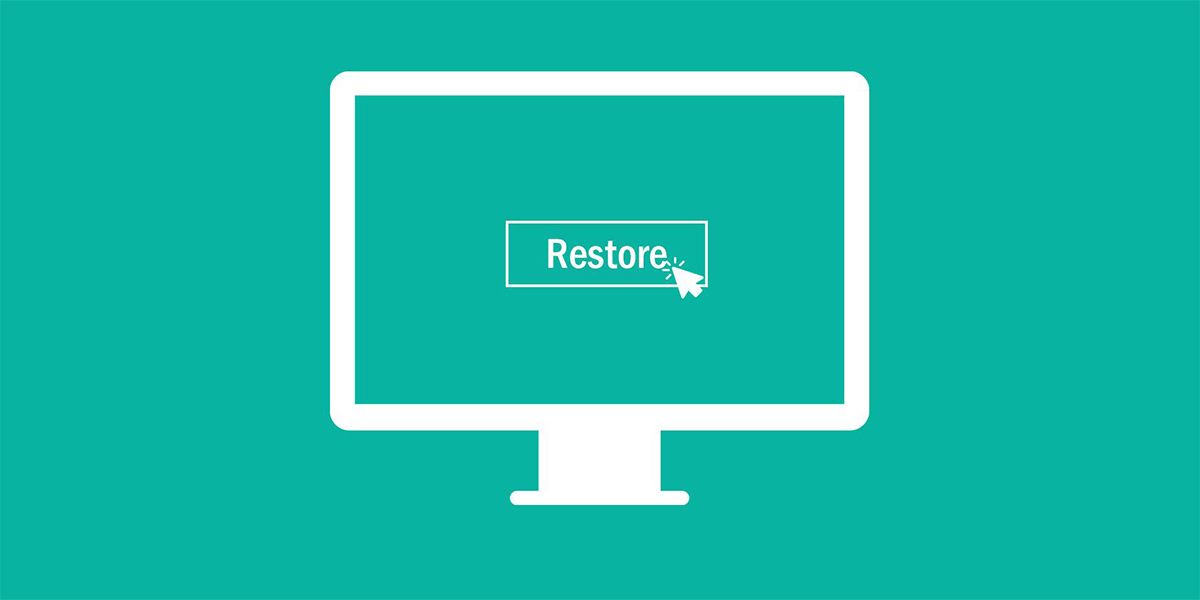
بهترین چیز در مورد استفاده از نقطه بازیابی زمانی که مشکلی پیش می آید این است که فقط فایل های سیستم تحت تأثیر این تغییر قرار می گیرند. ویندوز تمام اسناد، فایلهای شخصی یا ویدیوهایی را که از زمان ایجاد آخرین نقطه بازیابی ذخیره کردهاید، نگه میدارد.
بنابراین، یکی از عادات ضروری که باید آن را پرورش دهید، ایجاد نقاط بازیابی در ویندوز است.
6. از یک حساب کاربری غیر ادمین برای کارهای روزانه استفاده کنید
در بیشتر مواقع، هنگام استفاده از رایانه خود نیازی به حقوق مدیریتی ندارید. میتوانید ایمیل خود را بررسی کنید، برنامهها و نرمافزارهای لازم را راهاندازی کنید، و بدون نیاز به استفاده از حساب سرپرست، اینترنت را مرور کنید.
اگرچه ممکن است در هر زمان وسوسه شوید که کنترل کامل سیستم خود را داشته باشید، استفاده از حساب مدیریتی خود می تواند منجر به آسیب جدی در صورت به خطر افتادن امنیت سیستم شما شود. هکرها ممکن است بدون اطلاع شما از کی لاگرها یا سایر خدمات استفاده کنند و به اطلاعات شخصی شما دسترسی داشته باشند.
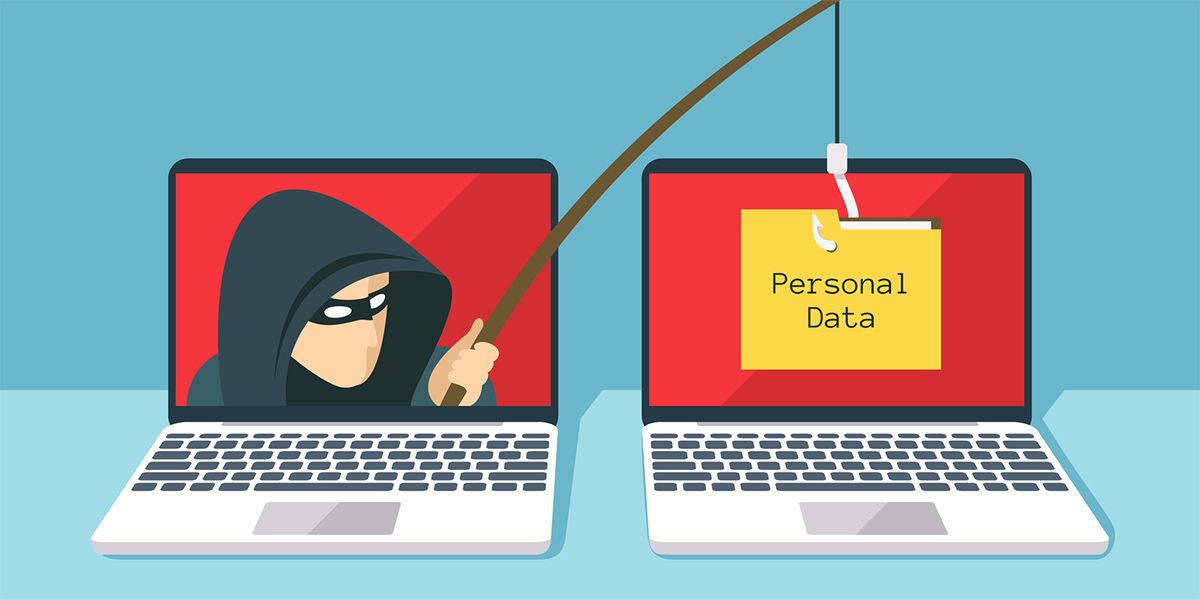
برای ایمن نگه داشتن رایانه خود، باید از یک حساب غیر اداری به عنوان حساب اصلی خود استفاده کنید، به خصوص اگر شما تنها کسی نیستید که از رایانه استفاده می کنید. اگر برای نصب یک برنامه یا عیب یابی مشکلی در رایانه خود به امتیازات مدیریتی نیاز دارید، می توانید به سرعت نوع حساب کاربری را در ویندوز تغییر دهید.
7. ابزارهای تعمیر و نگهداری غیر ضروری را تخلیه کنید
حقیقت این است که شما برای پاک کردن رجیستری خود به برنامه های شخص ثالث نیاز ندارید. بسیاری از پاک کننده های رجیستری ادعا می کنند که رجیستری ویندوز را تمیز، تعمیر می کنند و پیام های خطایی را که سرعت کامپیوتر شما را کاهش می دهد حل می کنند. و، البته، شما باید برای این خدمات شگفت انگیز هزینه کنید.
توصیه می کنیم یاد بگیرید که چگونه رجیستری ویندوز را به صورت رایگان با ابزارهای داخلی ویندوز پاک کنید.
همین امر در مورد یکپارچه سازی دیسک نیز صدق می کند. یکپارچه سازی دیسک از زمان ویندوز 7 منسوخ شده است، زیرا ابزارهای پیش فرض یکپارچه سازی دیسک به خوبی کار می کنند. همچنین، تمام سیستم های مدرن ویندوز به طور خودکار یکپارچه سازی می شوند، بنابراین نیازی به نگرانی نیست.
8. فایل های قدیمی، نامربوط و موقت را پاک کنید
چیزی که کمک می کند کامپیوتر شما به خوبی کار کند، حذف فایل های قدیمی و بی فایده است. اینها می توانند تکراری، موقت یا فقط فایل هایی باشند که دیگر نیازی به آنها ندارید. استفاده از برنامه ای مانند CCleaner برای اسکن این موارد می تواند مفید باشد. علاوه بر این، میتوانید از ابزار Windows Disk Cleanup برای حذف فایلهای قدیمی و غیر ضروری استفاده کنید.

با این حال، فایلهای موقتی مانند کوکیها وجود دارند که نباید آنها را اغلب حذف کنید زیرا رایانه شما از آنها برای سرعت بخشیدن به فرآیندها استفاده میکند. اما اگر متوجه شدید که رایانه شما کند می شود، بررسی کنید که چقدر فضای روی هارد دیسک شما باقی مانده است و در صورت لزوم، برخی از فایل ها را پاکسازی و سازماندهی مجدد کنید.
9. مدیریت فایل های خود را بهتر شروع کنید
در حالی که این عادت سرعت سیستم شما را افزایش نمی دهد، سرعت یافتن فایل یا سند مورد نیاز شما را افزایش می دهد. دسکتاپ خود را تمیز کنید، یک سیستم مدیریت فایل ایجاد کنید و از مزایای استفاده از رایانه لذت ببرید. به هر حال، قرار است یک کامپیوتر به شما کمک کند تا کارها را سریعتر انجام دهید، اما اگر ندانید چیزی در کجاست، نمی توانید این کار را انجام دهید!
10. رایانه خود را بیشتر راه اندازی مجدد کنید
راه اندازی مجدد یا خاموش کردن رایانه ممکن است مشکل به نظر برسد. اکنون در عصری هستیم و نمیخواهیم منتظر راهاندازی آن باشیم. با این حال، اکثر کامپیوترهای مدرن مجهز به SSD هستند که فرآیند بوت را سرعت می بخشد.
و گاهی اوقات راه اندازی مجدد رایانه می تواند بسیاری از مشکلات را برطرف کند. آیا تا به حال متوجه شده اید که کامپیوتر شما برای روزها و هفته ها روشن است که کندتر و کندتر می شود؟
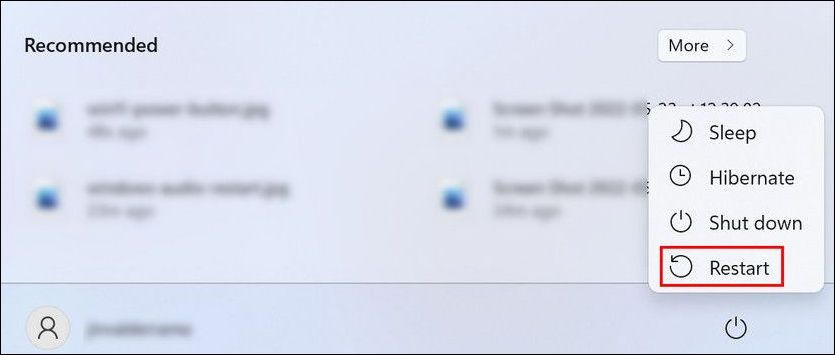
ناگفته نماند بهروزرسانیهایی که برای نصب کامل نیاز به راهاندازی مجدد سیستم دارند، که ما را مستقیماً به اولین نکته در این لیست میبرد. همچنین، اگر از لپتاپ استفاده میکنید، روشن بودن دائم آن، باتری را خالی میکند و طول عمر آن را کاهش میدهد و لپتاپهایی را در اختیارتان میگذارد که فقط در صورت وصل بودن میتوانید از آن استفاده کنید.
فقط سعی کنید بیشتر مراقب راه اندازی مجدد رایانه خود باشید – ممکن است از تفاوت آن متعجب شوید. یک مصالحه خوب ممکن است این باشد که یاد بگیرید چگونه کامپیوتر خود را مانند یک حرفه ای راه اندازی مجدد کنید تا فرآیند را سرعت بخشیده و آن را در دسترس تر کنید.
تجربه ویندوز خود را بهبود بخشید
گنجاندن این عادات در گردش کار روزانه شما زمان زیادی را نمی گیرد و تجربه ویندوز بسیار بهتری را برای شما به ارمغان می آورد. اگر نمی خواهید وقت بگذارید، حداقل، استفاده از عاداتی را در نظر بگیرید که رایانه شما را از هر گونه قصد مخرب ایمن نگه می دارد.
اگر می خواهید بهترین تجربه ویندوز را داشته باشید، چندین برنامه وجود دارند که ارزش امتحان کردن را دارند.
